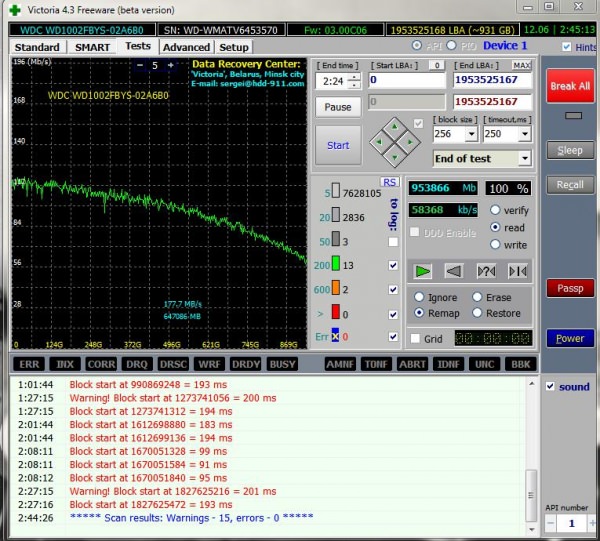Всі комп’ютерні комплектуючі, включаючи вінчестери, мають властивість виходити з ладу або пошкоджуватися. У таких випадках може знадобитися відновлення жорсткого диска, і це реально зробити за допомогою програмного забезпечення. Завдяки його застосуванню можна старанно перевірити свій диск, виправити всі незначні збої в роботі.
Враховуючи, що велика кількість користувачів застосовують комп’ютери і ноутбуки для повсякденних цілей, цього, як показує багаторічна практика, достатньо для продуктивної роботи протягом тривалого часу. А можна час від часу перевіряти жорсткий диск на наявність помилок і виправляти їх, продовжуючи працездатність свого апарату? Так, це можна зробити, але доведеться скористатися спеціальною програмою – Victoria.
Що це таке?
Victoria – це програма, призначена для аналізу жорсткого диска. Насамперед варто згадати, що її створив провідний спеціаліст з Білорусі. Вона безкоштовна, і її легко завантажити в Мережі. Відрізняється утиліта широким функціоналом і простим оформленням. Розробка підходить для початківців користувачів, а також для фахівців. А як користуватися програмою Victoria? З цим питанням варто ознайомитися детальніше.
Для яких ОС підходить програма?
Victoria функціонує на всіх версіях Windows, включаючи і найпопулярніші сьогодні Windows XP/7/8/10 і підтримує одночасно 32 – і 64-розрядні платформи. Перед тим як ознайомитися з тим, як користуватися програмою Victoria 4.46 та іншими її версіями, потрібно дізнатися призначення цієї утиліти.
Основне призначення
Програма розроблялася для тестування різноманітних накопичувачів типу HDD, flash, масивів RAID. Ще вона дає можливість зробити приховування дефектів поверхні HDD, якщо є така можливість. При цьому жорсткий диск «Вікторія» здатна перевірити за незначна час, а ви зможете швидко і просто вирішити всі проблеми з технічним оснащенням.
Режими програми
Перед тим як користуватися програмою Victoria з-під Windows, потрібно дізнатися про її функціоналі. Утиліта відрізняється декількома режимами роботи:
Якщо говорити про першому режимі, то він є головним і володіє цілим спектром можливостей. Основна його перевага — простота і зручність. Тому його часто використовують недосвідчені користувачі.
Якщо говорити про другому режимі, то він більшою мірою призначений для фахівців. Завдяки йому можна одержати самі точні показання і провести якісну діагностику зовнішнього і внутрішнього жорсткого диска. Ще цей режим відрізняється великим набором інструментів для відновлення.
Функціонал програми
Перед тим як користуватися програмою Victoria 3.51, варто ще дізнатися, на що здатна представлена утиліта. Її офіційний сайт каже, що вона дозволяє:
- прискорити працездатність персонального комп’ютера;
- відновити стабільне з’єднання ОС і окремих програм.
Для досягнення таких істотних результатів утиліта сприятливо впливає на HDD і гарантує:
- заміну зіпсованих секторів вінчестера на резервні.
- усунення битих ділянок.
- ремонт пошкоджених зон.
Ось так одна програма здатна відновити працездатність цілого накопичувача і збільшити його термін експлуатації.
Системні кошти для відновлювальних робіт
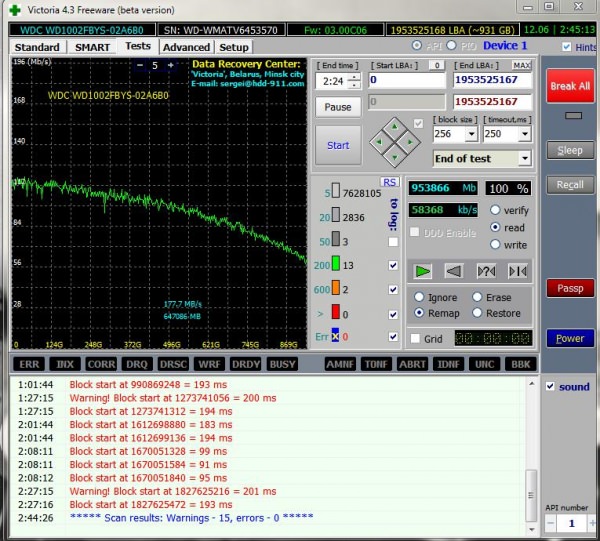
Можливо, вам навіть не потрібно знати, як користуватися програмою Victoria, якщо ви будете застосовувати звичайні засоби відновлення ОС самостійно замінить всі зіпсовані сектора на резервні, однак у цього способу є деякі недоліки:
Так, Білл Гейтс зробив прекрасну операційну систему, проте подумайте про те, скільки зараз ви стандартних програм замінили на інші, більш зручні вам. Наприклад, Internet Explorer, блокнот чи провідник. Ось тому і варто проводити перевірку, відновлення з допомогою цієї утиліти. Тому буде корисно дізнатися, як користуватися програмою Victoria.
Робота з представленої утилітою
Перше, що варто уточнити, що основна мова утиліти – це англійська. Звичайно ж, в Мережі можна відшукати російськомовні версії програми. Скачивайте новітню версію утиліти, встановлюйте, а після розбирайтеся, як користуватися програмою HDD Victoria 4.47 rus.
Завантажуємо і запускаємо програму
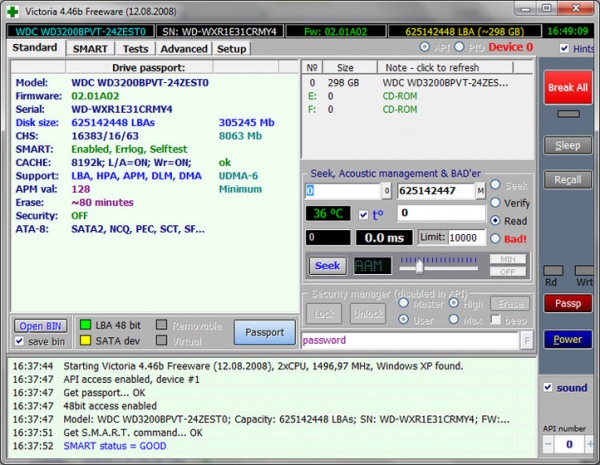
Перед тим як користуватися програмою Victoria, потрібно знайти її в Інтернеті. Вибирайте надійний сайт, скачивайте утиліту на персональний комп’ютер. Програма відрізняється тим, що їй не потрібна установка, вона має вигляд архіву. Розархівуйте продукт, увійдіть всередину і ви побачите файл vcr447.exe. Якщо хочете, для зручності ви можете створити ярлик на робочому столі. Запускайте далі програму, але тільки від імені адміністратора. Як це зробити? Клікайте по іконці програми правою кнопкою мишки і виберіть пункт «Запуск від імені адміністратора».
Перед відкриттям програми висвітиться кілька віконець:
Не варто турбуватися, це просте звернення до професіоналів, що роблять ремонт персональних комп’ютерів. Це попередження про те, що не є драйвера для взаємодії з портами. Просто натискайте скрізь «ОК» — і все запуститься.
Починаємо працювати з програмою
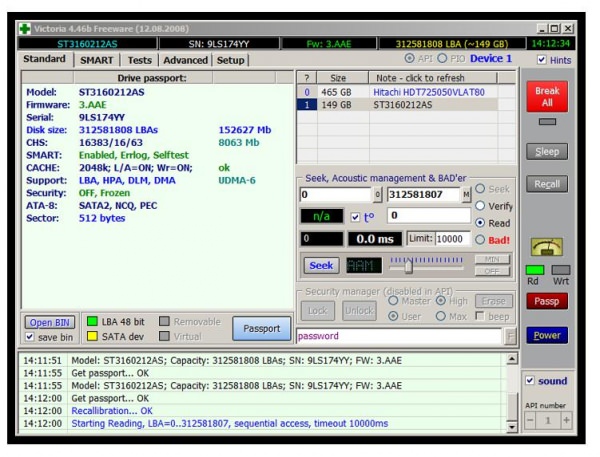
Цікаво, як користуватися програмою Victoria 4.47 чи будь-якою іншою версією? Тоді починайте робити наступне:
Переходимо до тестів
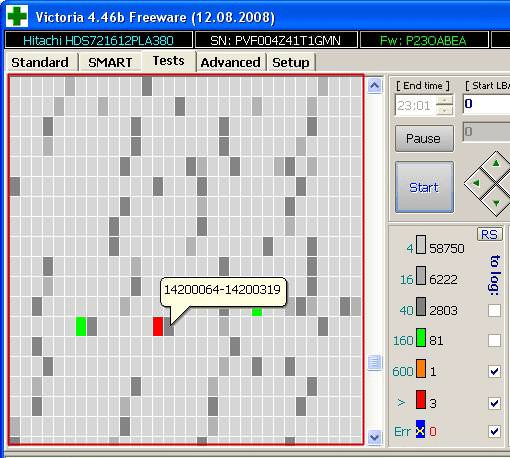
Ми вже знаємо, як користуватися програмою Victoria спочатку, але що робити далі? Тепер після вищезазначених маніпуляцій потрібно перейти у вкладку Test. Принцип, за яким тестується жорсткий диск, побудований на вимірюванні тривалості часу від отримання запиту до відповідної реакції з секторів — кожного окремо. Процес сканування вінчестера оцінює всі перевірені сектора і через графічну складову показує проблемні зони, позначаючи їх кольоровими прямокутниками.
Кластери забарвлюється в певний колір, але що вони означають?
Дії по режимам будуть застосовані лише до тих зон, навпроти яких ви поставите галочки. Перед тим як користуватися програмою Victoria 3.5 далі, перевірте, щоб ви виставили всі галочки. Тепер можна поговорити про наступний етап роботи – режимах.
Режими роботи
Програма володіє чотирма головними режимами роботи:
Останній режим варто застосовувати тільки тоді, коли два попередніх не приносять ніяких результатів, однак зберігайте всю інформацію, що є на диску.
Що це за резервні сектора?
В ОС завжди виділяється резервне місце. Таким зазвичай стає самий повільний ділянку близько 8 % у центральній частині вінчестера. Якщо з’являються биті зони, система переносить інформацію у резервну частина. Це здійснюється тоді, коли активується сканування жорсткого диска на помилки стандартними утилітами ОС або шляхом застосування іншого.
Приступаємо до діагностики
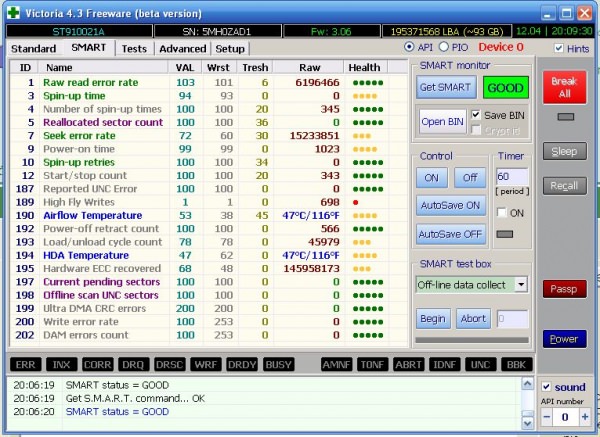
Ви вже знаєте більшу частину того, як користуватися програмою Victoria 4.46 b, тепер варто дізнатися ще заключну частину. Після того як ви вибрали режим, поставили потрібні галочки, натискайте на кнопку Start. При першому застосуванні краще не змінювати виставлені за замовчуванням налаштування. У подібній ситуації відбудеться звичайна діагностика, але ніякі дії не будуть застосовані до ушкоджених ділянок.
Важливий факт! Якщо ви прямуєте точної інструкції, все зробили, але нічого не відбувається, то це може бути із-за того, що ви спершу не поставили галочку навпроти вінчестера на вкладці Standart. У такій ситуації поверніться назад і зробіть це!
За процесом діагностики ви можете спостерігати візуально. У початкових версіях утиліти перевіряються ділянки відображалися у вигляді сітки, однак таке уявлення надмірно навантажувала процесор, навіть якщо і є жорсткий диск значного обсягу. Саме тому, починаючи з версії 4.47, було вирішено використовувати графік. Після початку діагностики ви його побачите. Крім того, у всіх версіях є можливість його вимкнути, знявши галочку з Grid.
Запам’ятайте! Процес тестування триває довго, все залежить від вашого накопичувача. Поки йдуть тести, не рекомендується користуватися ПК, тому як показники можуть бути не зовсім коректними.
Ось як користуватися програмою Victoria 3.52 і будь-якими іншими версіями. Немає ніяких складнощів в цьому.
Як запустити програму з-під BIOS?
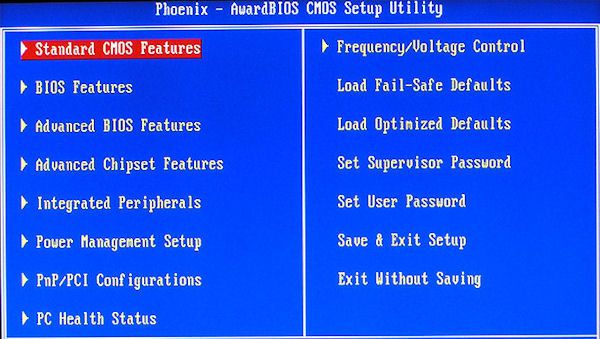
Спочатку потрібно завантажити програму, бажано версію 3.5, вона ідеально підходить для діагностики всієї системи. Записати ISO-образ на CD або USB. Зробити це ви можете, наприклад, за допомогою програми SCDwriter. Щоб записати образ, зробіть наступне: виберіть вкладку “Диск”, потім “Записати ISO-образ” і виберіть образ програми, який був викачаний раніше.
Тепер потрібно зайти в BIOS. Перевантажуйте комп’ютер і відразу ж натискайте кнопку DEL або F2, потім виставляйте завантаження з диска. Як це зробити?
Тепер вийдіть з BIOS, правда, заздалегідь зберігши всі зміни за допомогою Save and exit setup. Якщо все зроблено вірно, то замість ОС завантажиться програма, далі все робиться так, як було описано вище. Ось як користуватися програмою Victoria з-під BIOS. Нічого складного в цьому немає, головне – записати образ і зайти в сам BIOS.
Які можуть бути коди помилок і що вони означають?
Під час перевірки можуть висвітлюватися різні помилки, про найпоширеніших варто заздалегідь дізнатися:
Чи можливо врятувати жорсткий диск цією програмою?
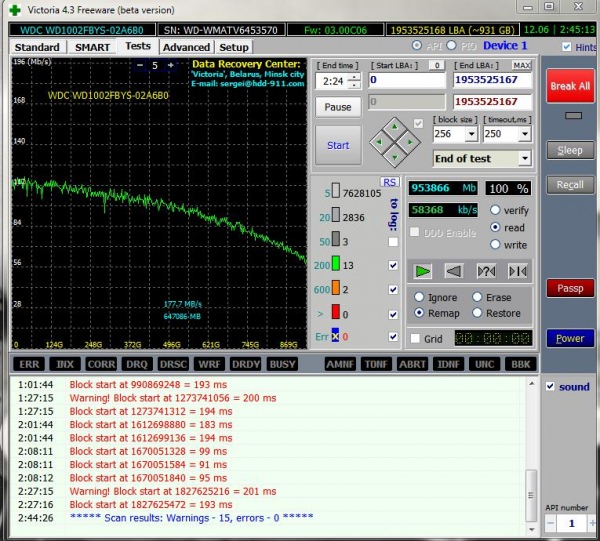
За допомогою описаної утиліти ви можете замінити приблизно вісім відсотків битих ділянок, виправити системні помилки і поліпшити працездатність секторів. Звичайно ж, фізичні пошкодження програма не в силах виправити. Якщо потрібно вилікувати сектора, які піддаються виправленню, то програмі під силу зробити свою роботу. Так ви зможете збільшити тривалість роботи жорсткого диска.
Важливо пам’ятати: програма зазвичай використовується з-під Windows і вона може видавати невірні результати. Щоб подібного не відбувалося, до початку перевірочних процедур потрібно закрити всі додатки і бажано припинити власну діяльність за комп’ютером.
Користуватися чи ні?
Програма перевірена часом, багато фахівців використовують її на регулярній основі, тому що вона допомагає зрозуміти, де саме зосереджена проблема і як її вирішити. Використовувати її чи ні – вибір суто індивідуальний, але тепер ви знаєте, як користуватися програмою Victoria 4.47 та іншими її версіями.